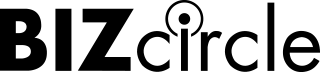Windows版「GoogleChrome88」で時刻が正しく表示されない事象について
2021年1月20日(日本時間)にGoogle Chromeの最新バージョンとしてリリースされたWindows版「Google Chrome 88」にアップデート後、一部の環境におきましてOSの時刻とWebブラウザーに表示される時刻が一致しないという問題が報告されております。
BIZcomfort×BIZcomfort新会議室予約サイト(会員限定)におきましても、予約時刻にずれが発生している可能性がございますので、以下必ずご確認ください。
【本件対象者】
2021年1月20日以降、Windows版 Google Chrome のWebブラウザ上から予約されたお客様でWindows版Chromeで時刻表示の不具合が起きている方。
※Mac版/iPhone・Android版/Chrome OS(Chromebook)版/Linux版から予約を取られた方は対象外。
▼予約情報の確認方法(GoogleChrome以外の環境で確認して下さい)
1)予約サイト(https://booking.wooc.co.jp/wooc/)にGoogle Chrome以外からログイン
2)左上「Ξ」をクリック
3)キーボックス」からご予約情報を確認
⇒確認して問題なければ修正不要です。
▼表示されている予約日時がご利用予定の日時と異なる場合
⇒一度予約をキャンセルの上、改めて以下の【今後の予約方法】で再予約してください。
尚、予約先の日時に既に別の予約が入っている場合は予約不可となりますので、予めご了承ください。
【今後の予約方法】
Chromeの修正版がリリースされるまで以下のいずれかの方法で予約ください。
※本件対象外の方もこちらの方法で予約してください。
1.Chrome以外のWebブラウザ (Microsoft Edge等、スマートフォン)を利用する
※但し、Internet Explorerは利用不可
2.Windowsのタイムゾーンを確認した上でChromeから予約
タイムゾーンが正しいかの判断は、Chromeの「履歴(chrome://history)」の日時表示で、現在時刻との差異がないか確認可能。
▼ タイムゾーンの設定方法詳細
以下の設定後Chromeの再起動を行うと、OS側で設定したタイムゾーンがChromeに反映されます。
1)「スタート」ボタン(Windowsロゴボタン)をクリック
2) 表示された「設定(歯車)」ボタンをクリック
3)「時刻と言語」をクリック
4)「日付と時刻」にある「タイムゾーン」を他のタイムゾーンに一度カーソルを移動して変更の上再度日本に戻す
※予約確定後確認メールが送信されますので、必ず正しい時刻か確認下さい。
▼ 予約確定メール/キャンセル完了メールの設定方法
1)予約サイト(https://booking.wooc.co.jp/wooc/)にログイン
2)左上「Ξ」をクリック
3)マイページをクリック
4)「プロフィール」からメールアドレスを登録
※ support@keyvox.co というアドレスから送付されます。